نحوه گرفتن اسکرینشات در آیفون ۱۴ و سایر مدلهایی که Face ID دارند
-
دکمه کناری (Side button) و دکمه افزایش صدا (Volume Up) را همزمان فشار دهید.
-
بلافاصله هر دو دکمه را رها کنید.
-
پس از گرفتن اسکرینشات، یک تصویر کوچک (thumbnail) بهطور موقت در گوشه پایین سمت چپ صفحه ظاهر میشود. برای باز کردن آن روی تصویر کوچک ضربه بزنید یا برای بستن آن به سمت چپ بکشید.
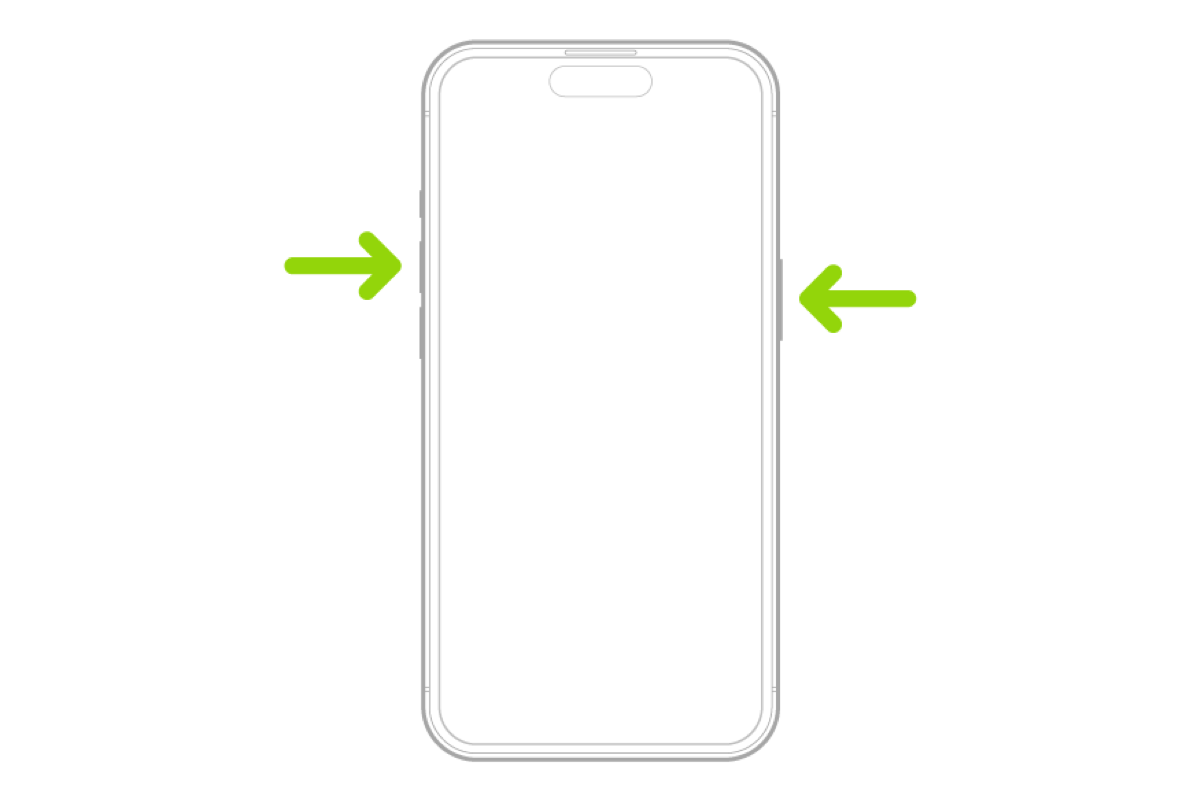
نحوه گرفتن اسکرینشات در آیفونهایی با Touch ID و دکمه کناری
-
دکمه کناری (Side button) و دکمه Home را همزمان فشار دهید.
-
بلافاصله هر دو دکمه را رها کنید.
-
پس از گرفتن اسکرینشات، یک تصویر کوچک بهطور موقت در گوشه پایین سمت چپ صفحه ظاهر میشود. برای باز کردن آن روی تصویر کوچک ضربه بزنید یا برای بستن آن به سمت چپ بکشید.

نحوه گرفتن اسکرینشات در آیفونهایی با Touch ID و دکمه بالایی
-
دکمه بالایی (Top button) و دکمه Home را همزمان فشار دهید.
-
بلافاصله هر دو دکمه را رها کنید.
-
پس از گرفتن اسکرینشات، یک تصویر کوچک بهطور موقت در گوشه پایین سمت چپ صفحه ظاهر میشود. برای باز کردن آن روی تصویر کوچک ضربه بزنید یا برای بستن آن به سمت چپ بکشید.
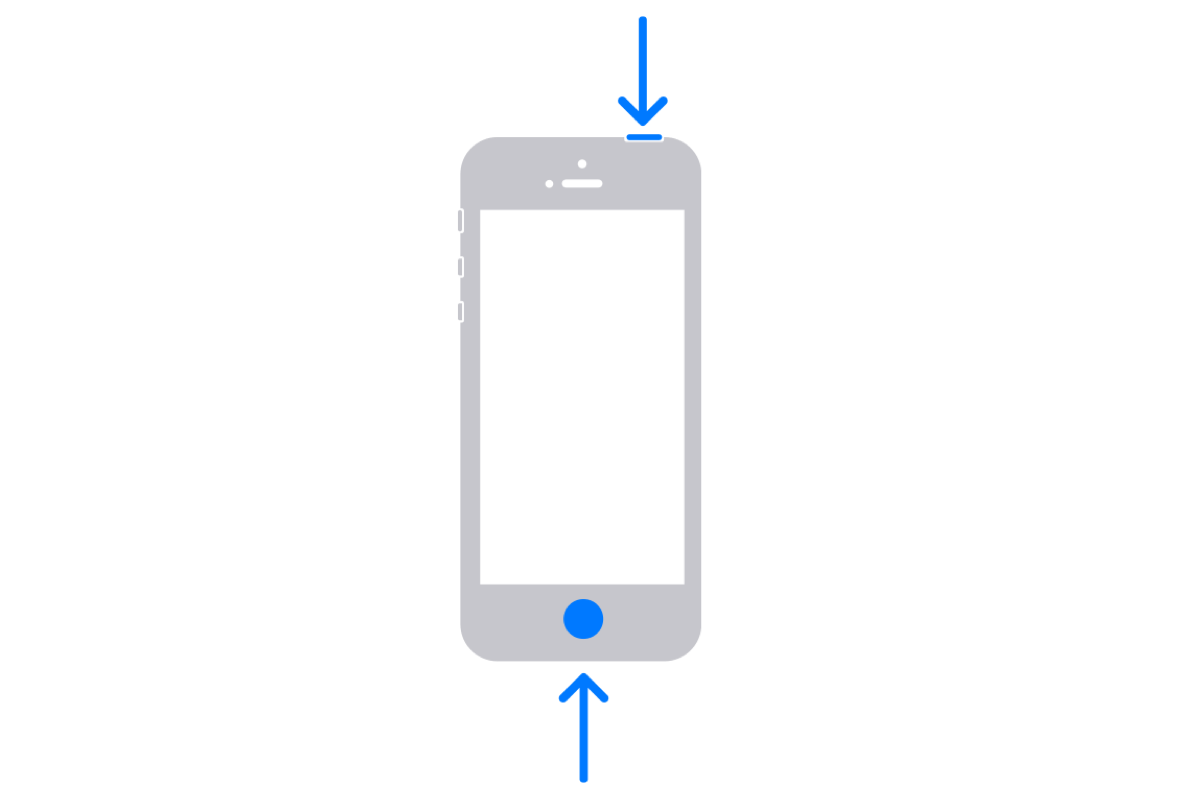
گرفتن اسکرینشات تمامصفحه
شما میتوانید از محتوایی که طول آن بیشتر از صفحه نمایش آیفونتان است، مانند یک صفحه کامل در Safari، اسکرینشات بگیرید.
یکی از موارد زیر را انجام دهید:
-
در آیفونی با Face ID: دکمه کناری (Side button) و دکمه افزایش صدا (Volume Up) را همزمان و بهسرعت فشار داده و رها کنید.
-
در آیفونی با دکمه Home: دکمه کناری (Side button) و دکمه Home را همزمان و بهسرعت فشار داده و رها کنید.
سپس روی تصویر کوچک اسکرینشات که در گوشه پایین سمت چپ صفحه ظاهر میشود ضربه بزنید.
روی گزینه Full Page (تمامصفحه) ضربه بزنید، سپس روی Done (تمام) بزنید و یکی از گزینههای زیر را انتخاب کنید:
-
روی Save to Photos (ذخیره در Photos) بزنید تا اسکرینشات در گالری Photos ذخیره شود.
-
روی Save PDF to Files (ذخیره PDF در Files) بزنید، یک مکان را انتخاب کنید، سپس روی Save (ذخیره) بزنید تا اسکرینشات در برنامه Files ذخیره شود.
محل ذخیره شدن اسکرینشاتها
برنامه Photos را باز کنید، سپس به مسیر Albums > Media Types > Screenshots بروید.
منبع: support.apple.com
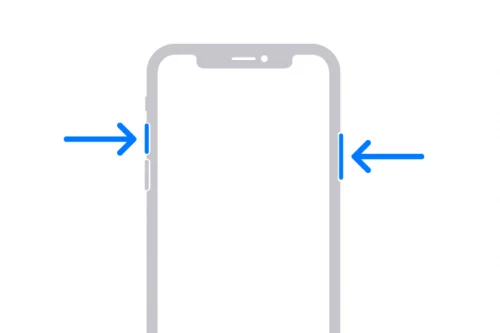

نظر کاربران